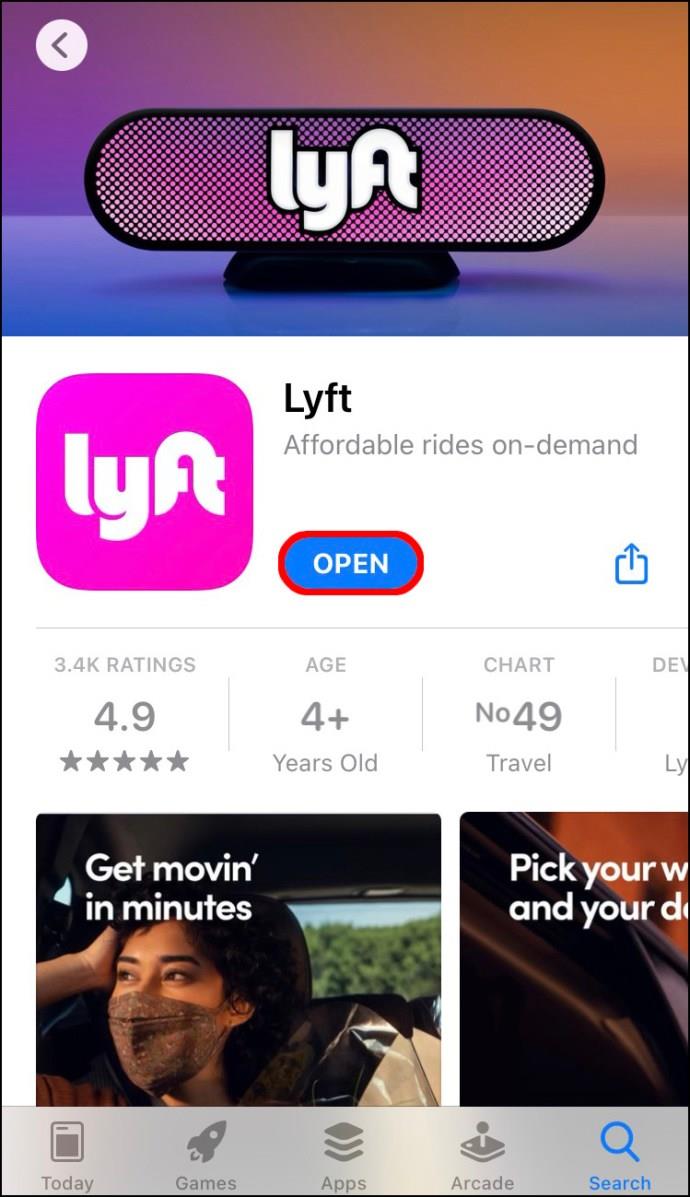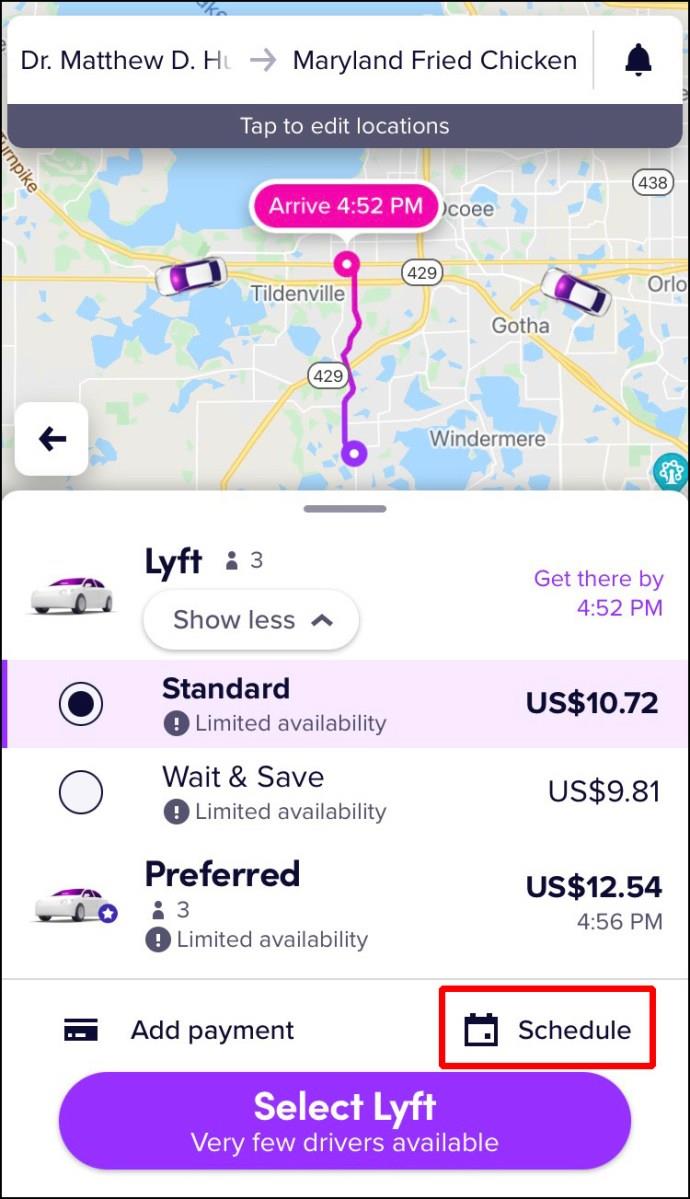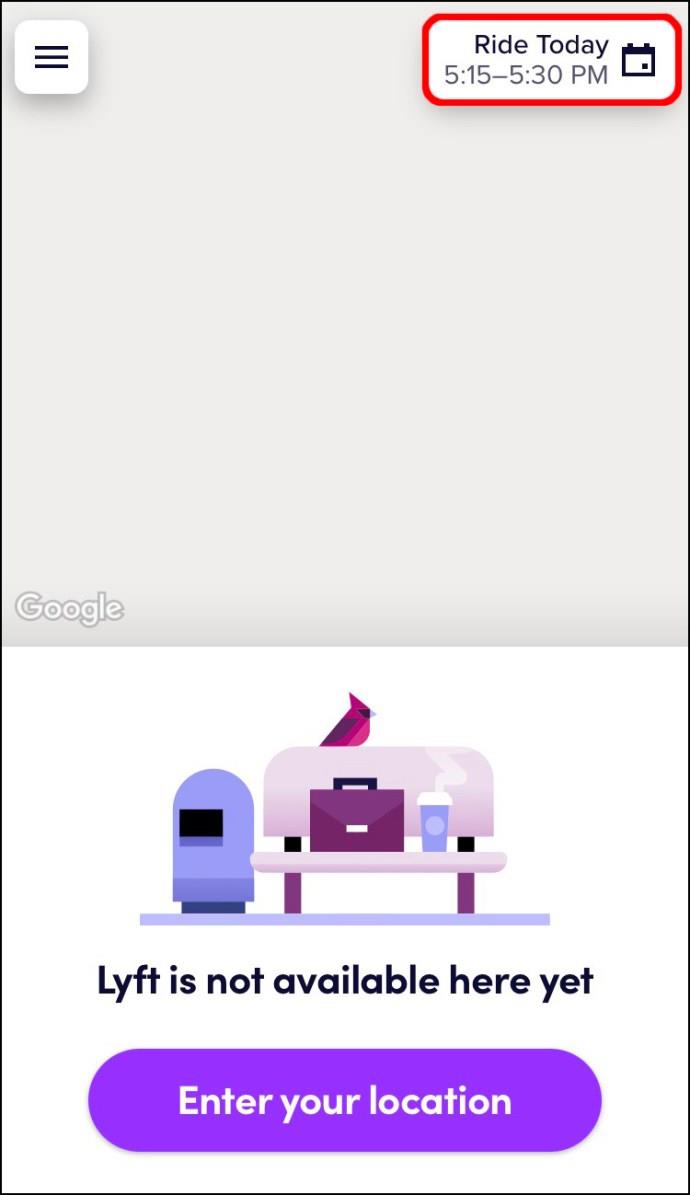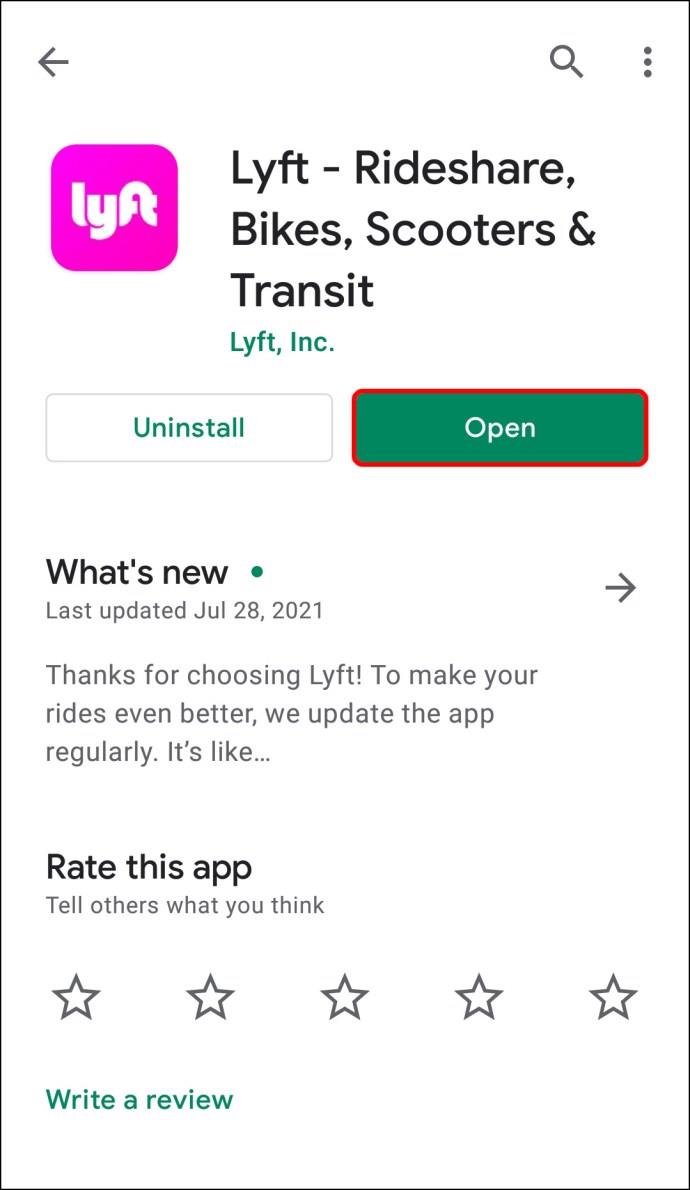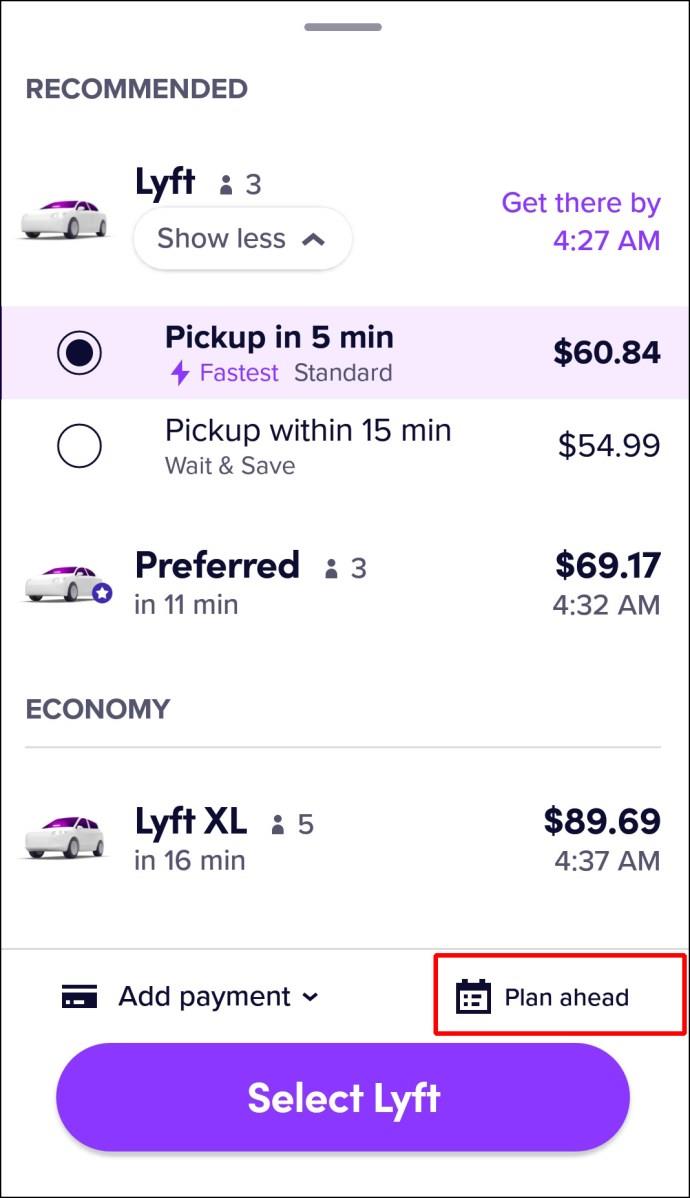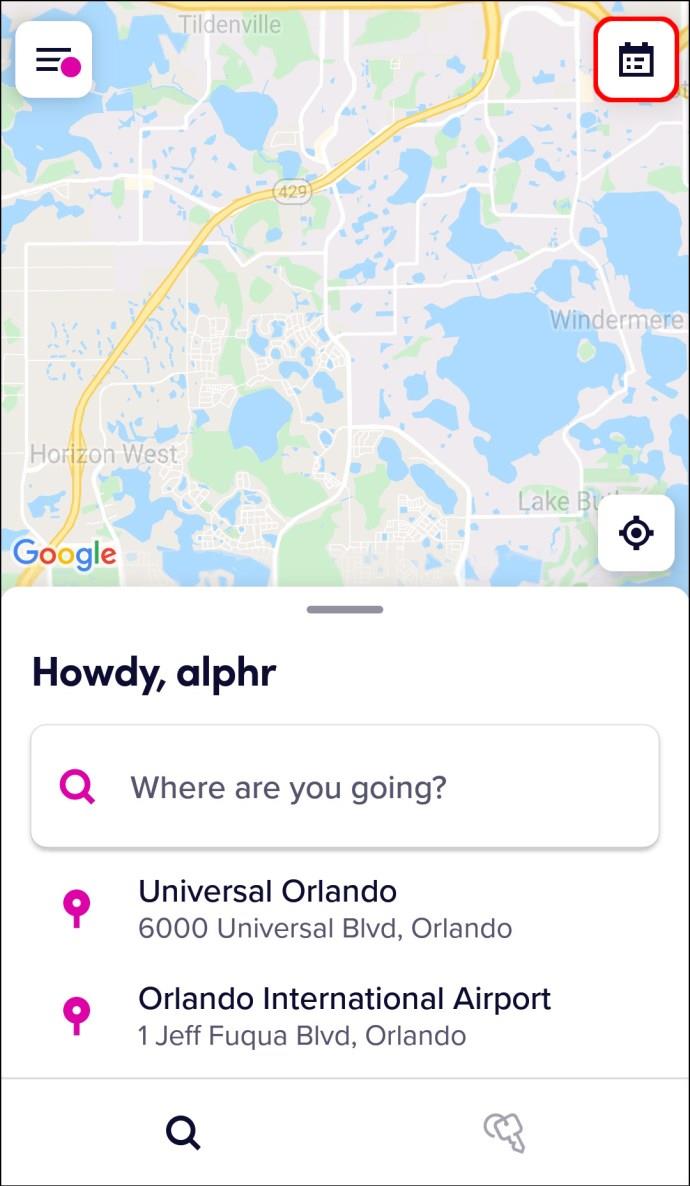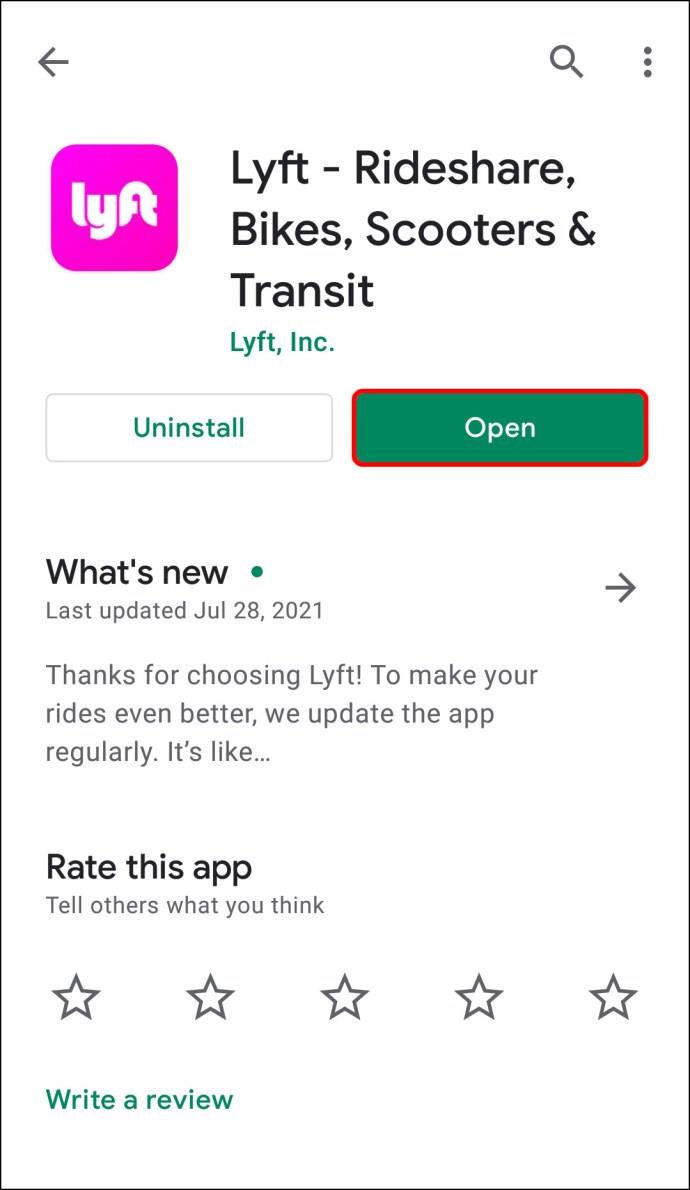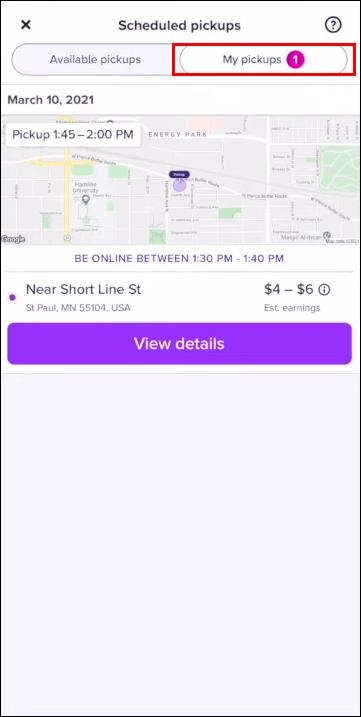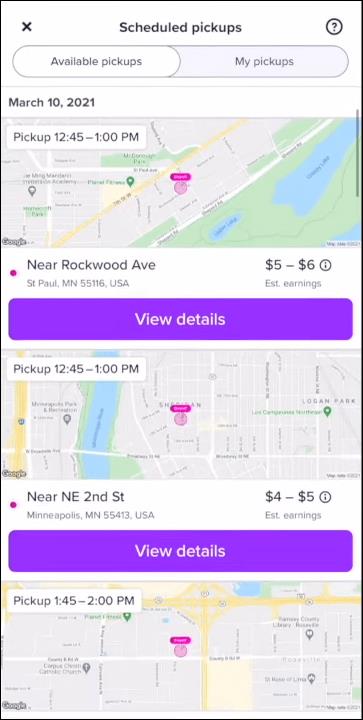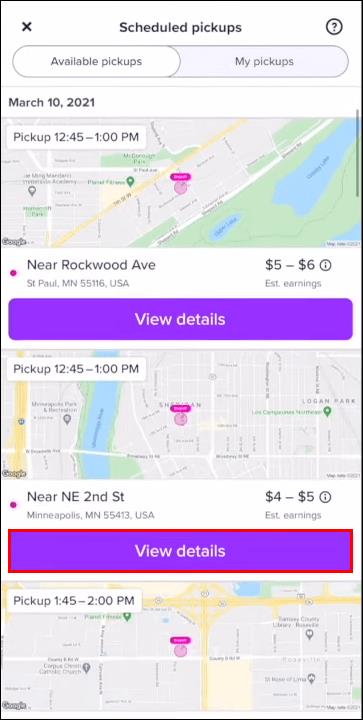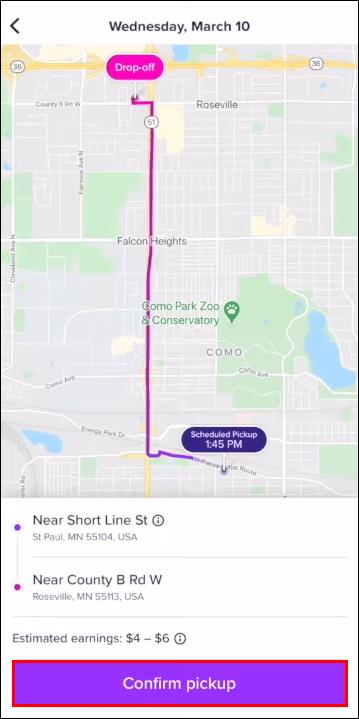Liens de périphérique
Selon le type de véhicule que vous choisissez, Lyft vous permet de programmer un trajet jusqu'à sept jours à l'avance. Non seulement vous pouvez programmer un trajet Lyft, mais vous pouvez également consulter la liste des trajets programmés que vous avez dans l'application Lyft. Cette fonctionnalité peut être particulièrement pratique lorsque vous souhaitez voir si votre course Lyft a été confirmée ou si vous devez l'annuler.

Dans ce guide, nous vous montrerons comment afficher vos trajets programmés sur l'application mobile Lyft. Nous couvrirons également le processus de planification et d'annulation d'un trajet Lyft.
Comment afficher les trajets programmés dans Lyft sur l'application iPhone
La liste des trajets programmés sur l'application Lyft peut ne pas toujours être disponible. Cela dépend principalement de votre région et du mode de conduite que vous avez choisi. Seuls certains types de modes de conduite sont compatibles avec la fonction de programmation (Lux, Lux Black, XL et Lux Black XL). Si vous avez choisi l'un de ces modes de transport et si la fonction de planification est disponible dans votre région, vous pourrez l'utiliser sur l'application mobile Lyft.
Pour afficher vos trajets programmés dans Lyft sur votre iPhone, suivez les étapes ci-dessous :
- Lancez l'application Lyft sur votre iPhone.
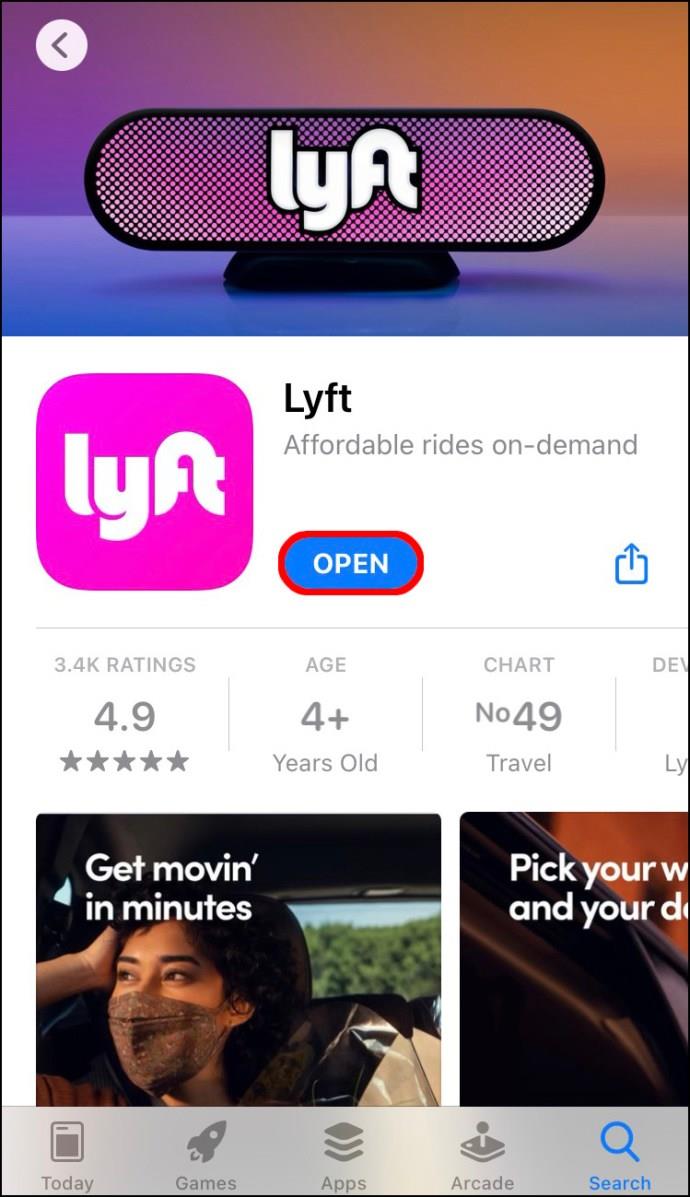
- Accédez à l'icône du calendrier dans le coin supérieur droit de votre écran.
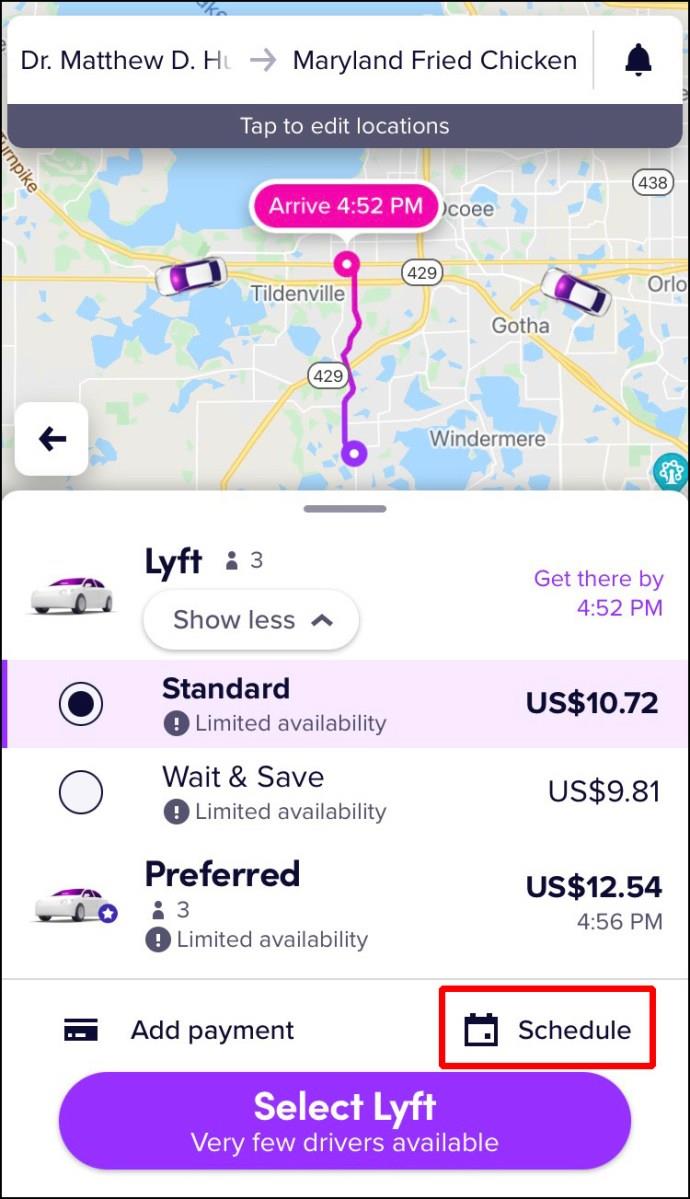
- Consultez la liste de vos trajets programmés.
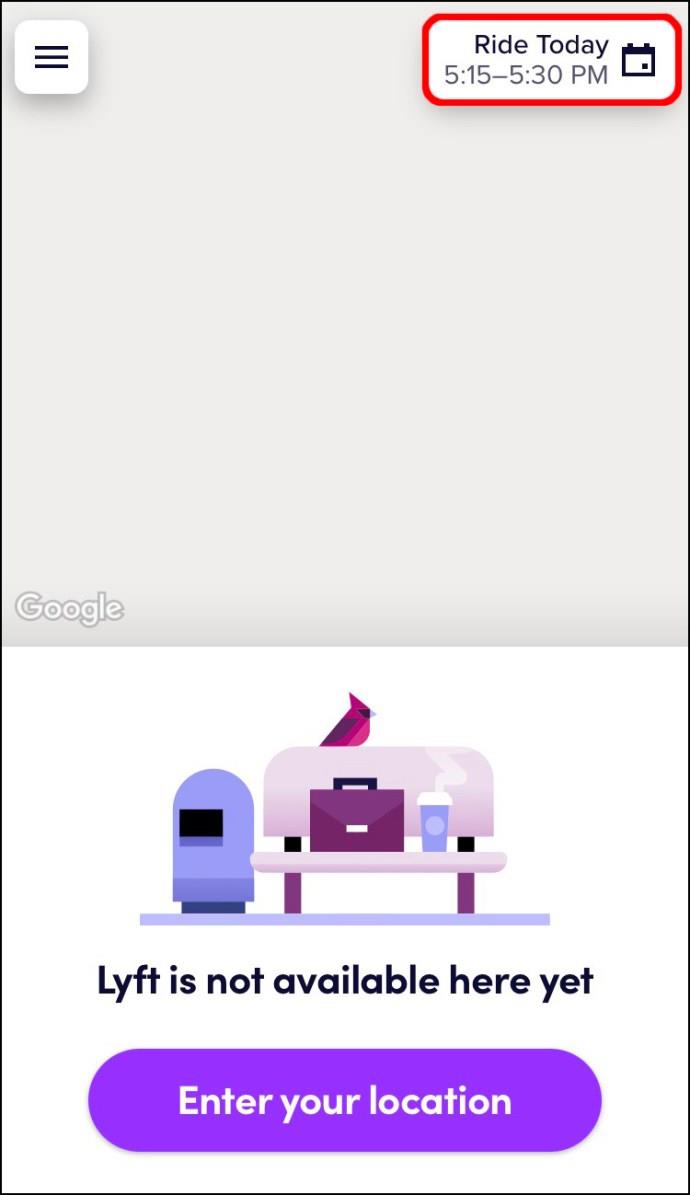
Pour chaque trajet programmé, vous pourrez voir l'heure et la date exactes du trajet, l'heure d'arrivée estimée, votre destination et d'autres détails. L'icône "Planifier" n'apparaîtra sur votre application que si vous avez programmé un trajet. Si vous n'avez pas de trajets programmés, ou si vous avez utilisé un trajet programmé, il disparaîtra.
Comment afficher les trajets programmés dans Lyft sur l'application Android ?
Pour afficher votre liste de trajets programmés dans Lyft sur votre Android, suivez les étapes ci-dessous :
- Ouvrez l'application Lyft sur votre Android.
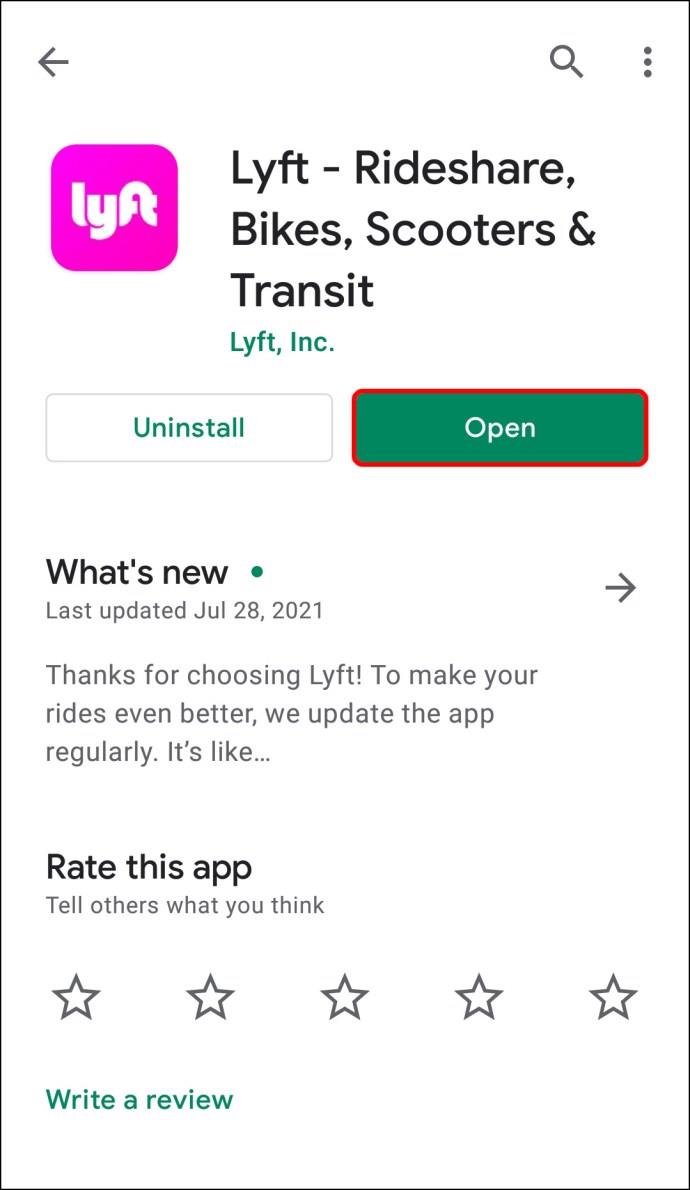
- Accédez à l'icône du calendrier dans le coin inférieur droit de votre écran.
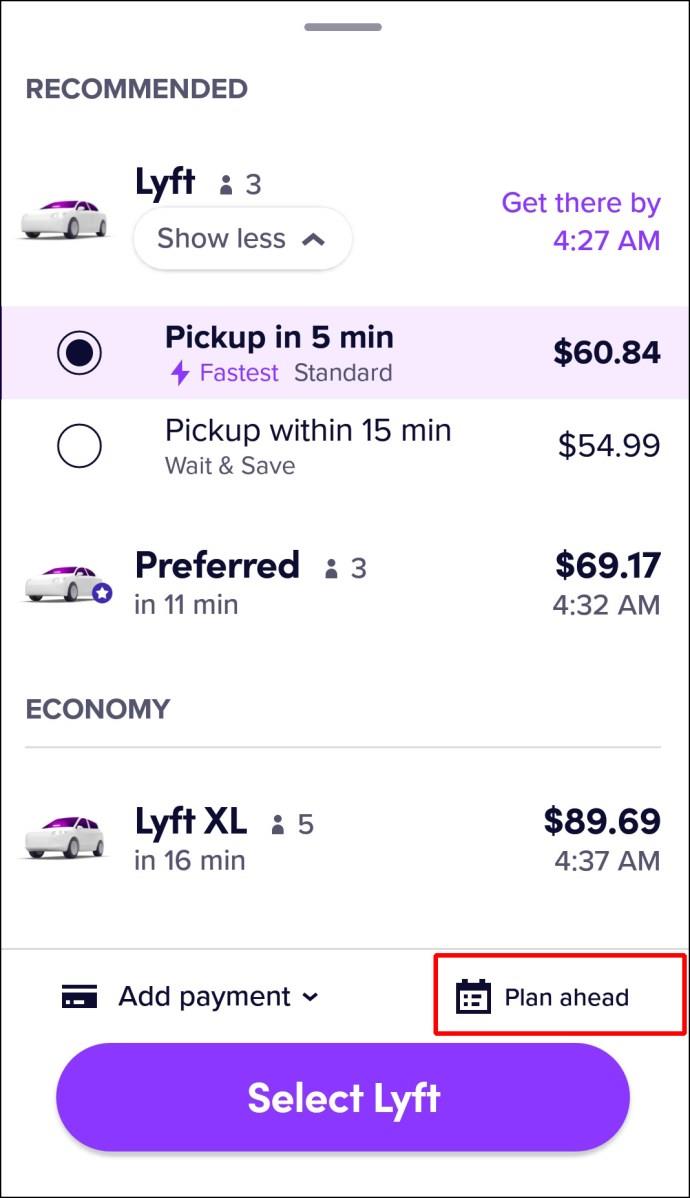
- Consultez vos trajets programmés.
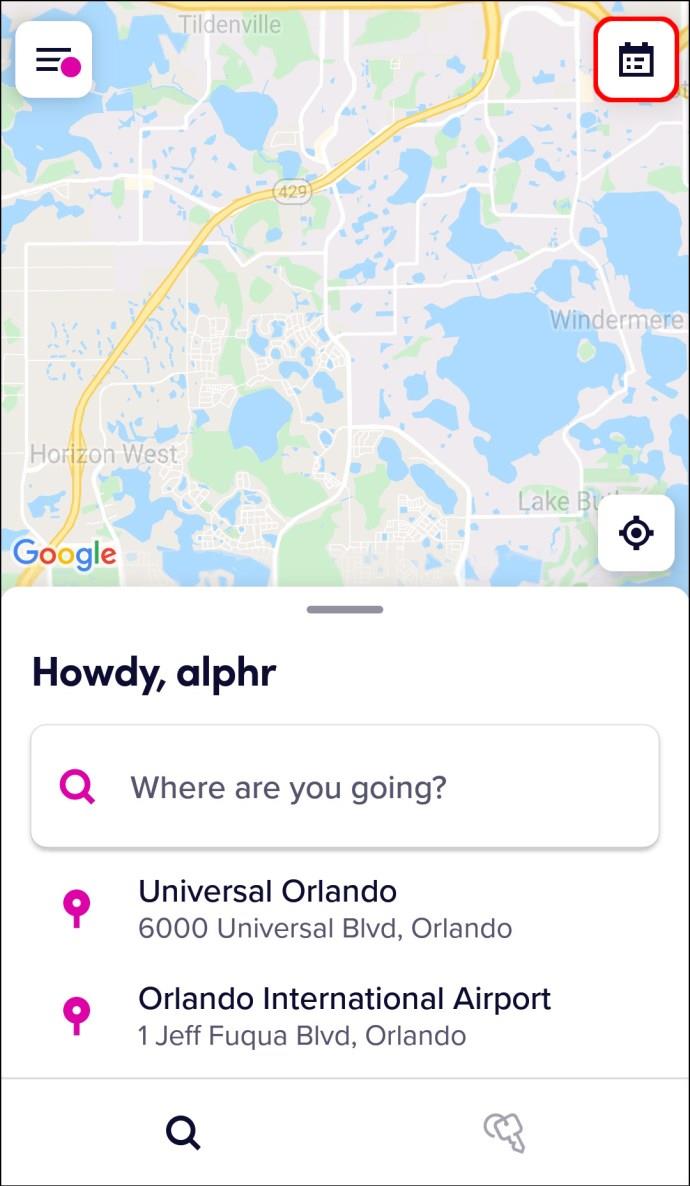
C'est tout ce qu'on peut en dire. Si les trajets programmés ne sont pas disponibles dans votre région, Lyft vous informera lorsque vous essaierez d'en réserver un. Si vous ne savez pas si la fonction de trajet programmé de Lyft est disponible dans votre ville, vous pouvez vérifier ici .
Comment afficher les trajets programmés en tant que conducteur Lyft
Lorsqu'un passager demande un trajet Lyft programmé, les chauffeurs reçoivent une notification sur l'application Lyft. Ils peuvent ensuite accepter une demande de trajet programmé, qui leur indiquera le lieu de prise en charge, la destination, ainsi que les revenus estimés. Avant l'heure du trajet prévu, le conducteur recevra une notification de Lyft l'informant qu'il est temps de se rendre au lieu de prise en charge.
Pour afficher les trajets programmés en tant que chauffeur Lyft, suivez les étapes ci-dessous :
- Ouvrez l'application Lyft sur votre appareil mobile.
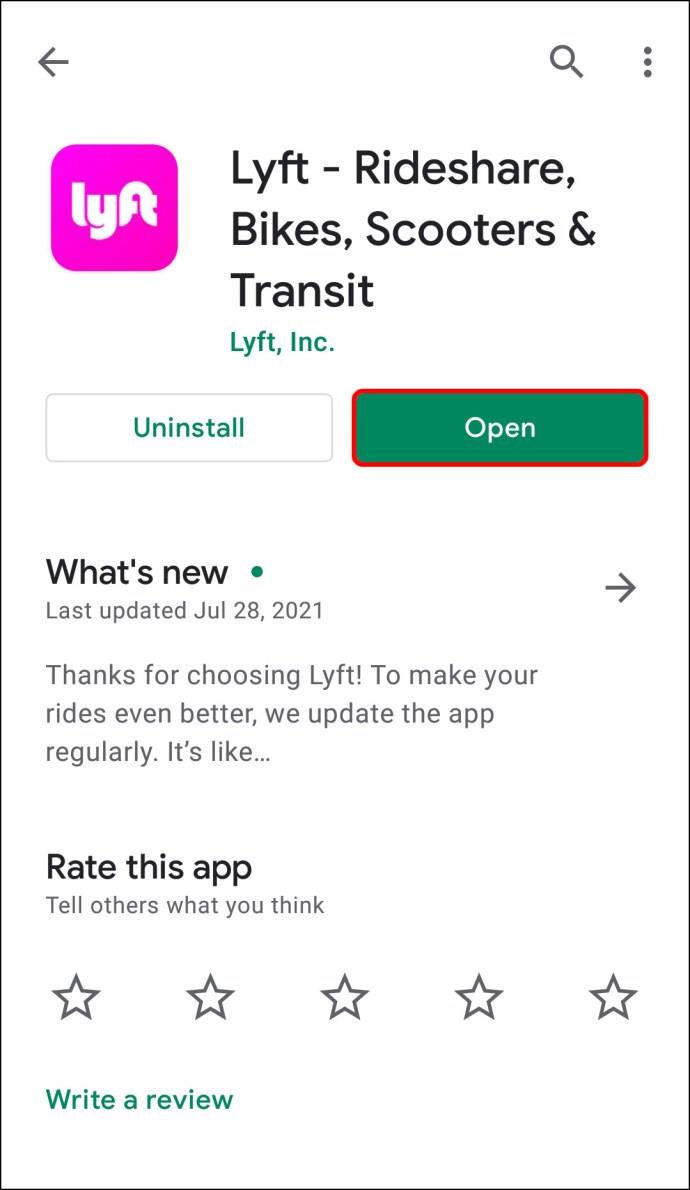
- Accédez à votre photo de profil dans le coin supérieur gauche de votre écran.

- Passez à l'onglet "Enlèvements programmés".

- Appuyez sur "Mes micros".
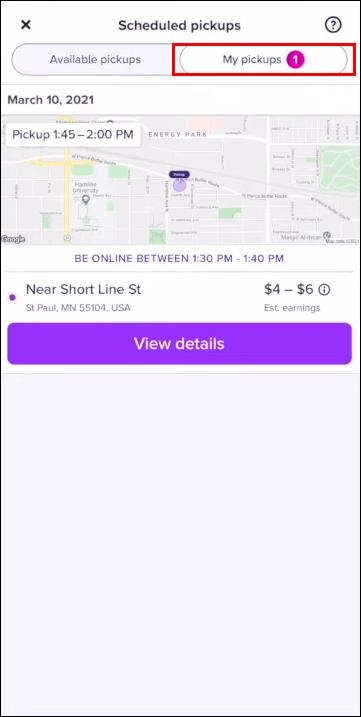
- Voir tous vos trajets programmés.
Si vous souhaitez ajouter un autre trajet programmé sur l'application Lyft, procédez comme suit :
- Retournez à l'onglet "Planifier des collectes".

- Passez en revue votre liste de demandes de trajets programmés.
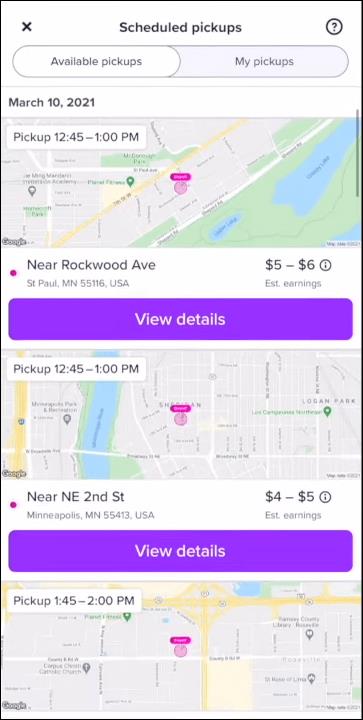
- Appuyez sur le trajet programmé que vous souhaitez accepter.
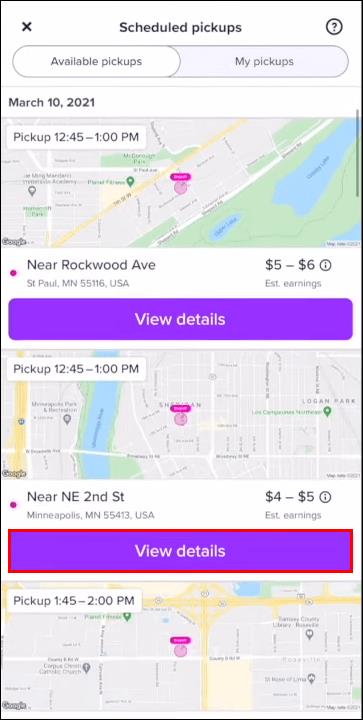
- Sélectionnez "Confirmer" pour ajouter une option de ramassage.
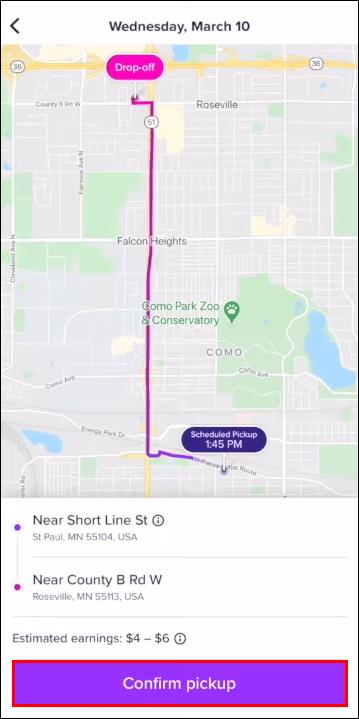
C'est tout ce que vous devez faire pour accepter un trajet programmé. Lorsqu'il est temps de vous rendre à la destination de prise en charge, vous recevrez une notification de l'application Lyft. Si vous n'êtes pas en ligne lorsque vous recevez cette notification, le trajet prévu sera transféré à un autre chauffeur Lyft. Cela peut également se produire si vous n'êtes pas suffisamment proche du lieu de prise en charge à l'heure du trajet prévu.
Si vous souhaitez supprimer un ramassage programmé en tant que chauffeur Lyft, retournez à l'onglet « Retraits programmés ». Accédez à l'onglet "Mes ramassages", recherchez le trajet que vous souhaitez annuler et appuyez sur l'option "Annuler le ramassage". Gardez à l'esprit que si vous annulez un trajet prévu, votre taux d'acceptation ne sera pas affecté.
FAQ supplémentaires
Comment planifier une course sur Lyft ?
Le processus de planification d'un trajet sur l'application Lyft est relativement simple. De plus, cela ne vous prendra qu'une minute environ. Voici comment c'est fait :
1. Ouvrez l'application Lyft sur votre appareil mobile.
2. Sous la rubrique « Où allez-vous ? » section, saisissez votre destination.
3. Choisissez le bouton "Planifier" dans le coin inférieur droit de votre écran.
4. Entrez votre lieu de prise en charge.
5. Sélectionnez « Confirmer le ramassage ».
6. Choisissez l'heure et la date de votre course Lyft prévue.
7. Appuyez sur "Définir l'heure de prise en charge".
8. Allez sur le bouton "Planifier".
C'est à peu près ça. Pour vous assurer que votre trajet Lyft a été réservé, accédez à l'icône du calendrier dans le coin supérieur droit de votre écran. Vous pouvez programmer un trajet Lyft jusqu'à 30 minutes avant et jusqu'à sept jours avant la date de votre voyage.
Environ 10 minutes avant le trajet prévu, Lyft vous rappellera l'heure de prise en charge.
Une fois que vous avez demandé un trajet programmé, vous serez mis en relation avec un chauffeur Lyft qui sera disponible à ce moment-là. Cependant, il n'y a aucune garantie qu'il y aura un chauffeur disponible au moment de votre trajet prévu.
Comment annuler un trajet programmé sur l'application Lyft ?
Bien qu'il n'y ait pas d'option pour modifier l'heure ou la date de votre trajet programmé sur l'application Lyft, vous pouvez l'annuler. Pour ce faire, suivez les étapes ci-dessous :
1. Ouvrez l'application Lyft sur votre appareil mobile.
2. Appuyez sur l'icône du calendrier dans le coin supérieur droit de votre écran.
3. Localisez le trajet que vous souhaitez annuler.
4. Sélectionnez l'option "Annuler le trajet".
5. Confirmez que vous souhaitez annuler votre trajet programmé.
Si vous souhaitez reprogrammer un trajet Lyft, la seule façon de le faire est de l'annuler et de le programmer à nouveau.
Bien que vous ayez la possibilité d'annuler un trajet Lyft programmé à tout moment, vous devrez payer des frais supplémentaires si vous annulez le trajet programmé après avoir été jumelé à un chauffeur Lyft. Si le chauffeur Lyft est en route vers votre lieu de prise en charge au moment de l'annulation, vous devez également payer les frais d'annulation.
Gérez tous vos trajets programmés avec Lyft
Non seulement vous pouvez programmer un trajet Lyft, mais vous pouvez également afficher tous vos trajets programmés dans l'application Lyft. Si vous n'avez pas de trajets programmés ou si vous n'êtes pas dans une région qui propose le service, l'icône « Trajets programmés » ne s'affichera pas. Vous pouvez également annuler vos courses Lyft prévues, mais vous devrez peut-être payer des frais d'annulation.
Avez-vous déjà essayé d'accéder à votre liste de « trajets programmés » sur l'application Lyft ? Avez-vous utilisé la même méthode que celle décrite dans cet article ? Faites-nous savoir dans la section commentaires ci-dessous.